1、运行电脑上安装的"LibreOffice"工具软件。

2、进入到软件操作的界面,选择"文件"->"新建"->"电子表格"菜单。
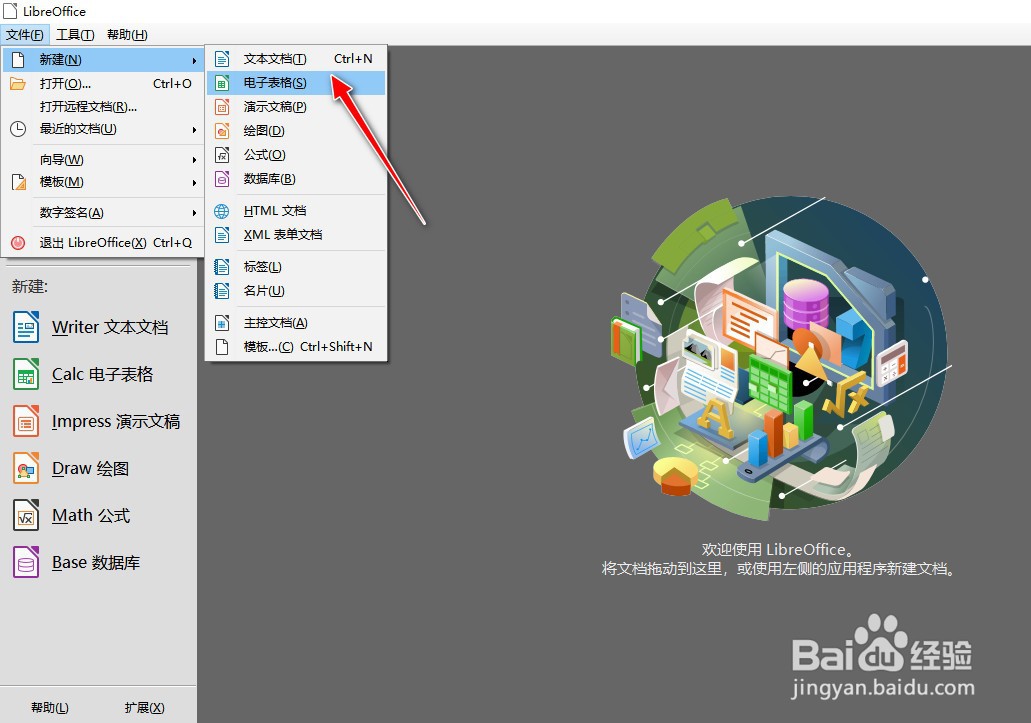
3、打开"电子表格"的操作主界面,默认会新建一个"空白文档"。

4、如在单元格C6中添加一个数字"0.3"。
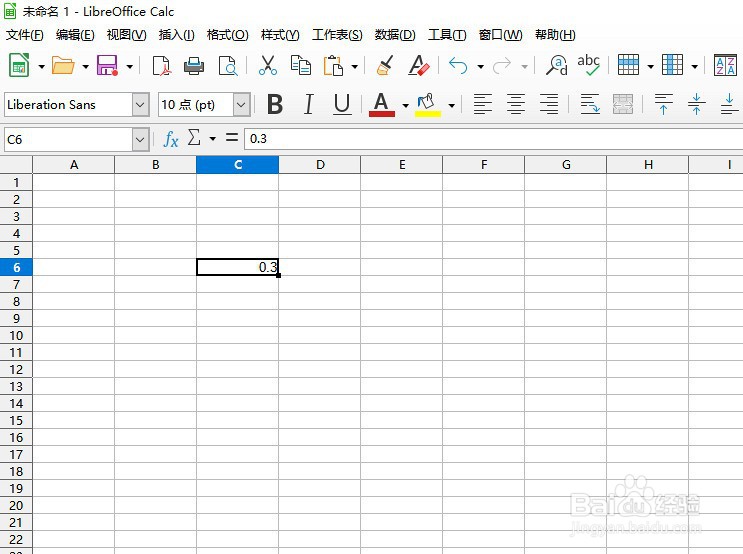
5、在单元格E8中,输入"=ASIN("内容,会自动列出ASIN函数的用法。
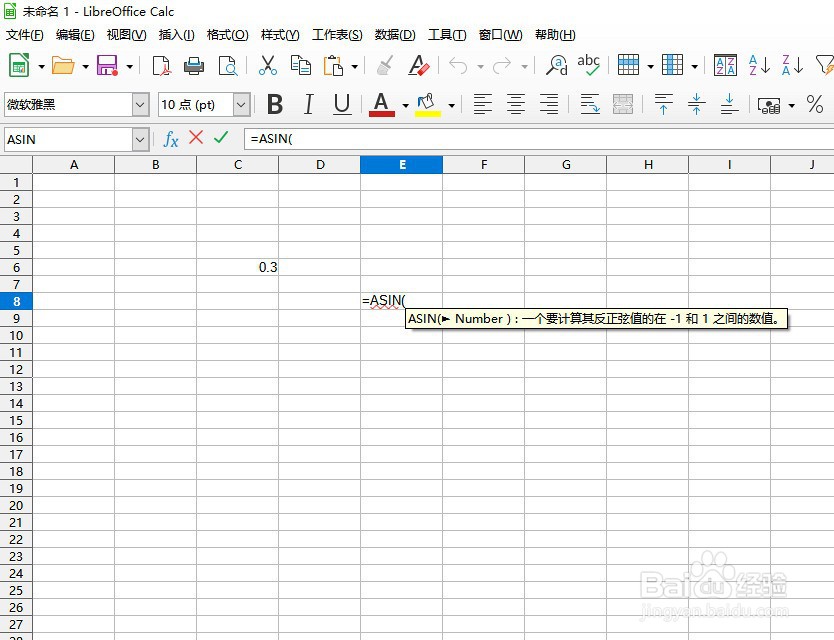
6、在单元格E8中,输入"=ASIN(C6)"内容,即表示计算单元格C6对应的反正弦值。

7、返回值为"0.304692654015397",则表示单元格C6对应的反正弦值为"0.304692654015397"。

